Là một người dùng nhiệt thành của phần mềm mã nguồn mở, tôi không chỉ bị thu hút bởi yếu tố miễn phí mà còn bởi sự đơn giản và hiệu quả vượt trội của chúng so với các giải pháp trả phí. Tôi cũng rất ưa thích Microsoft PowerToys, với nhiều công cụ tuyệt vời. Tuy nhiên, tôi tin rằng bộ tiện ích này còn có thể phát triển mạnh mẽ hơn nữa nếu tích hợp thêm các tính năng từ những công cụ mã nguồn mở đỉnh cao. Dưới đây là danh sách 5 ứng dụng mã nguồn mở có thể đưa PowerToys lên một tầm cao mới, tối ưu hóa năng suất làm việc của bạn trên Windows.
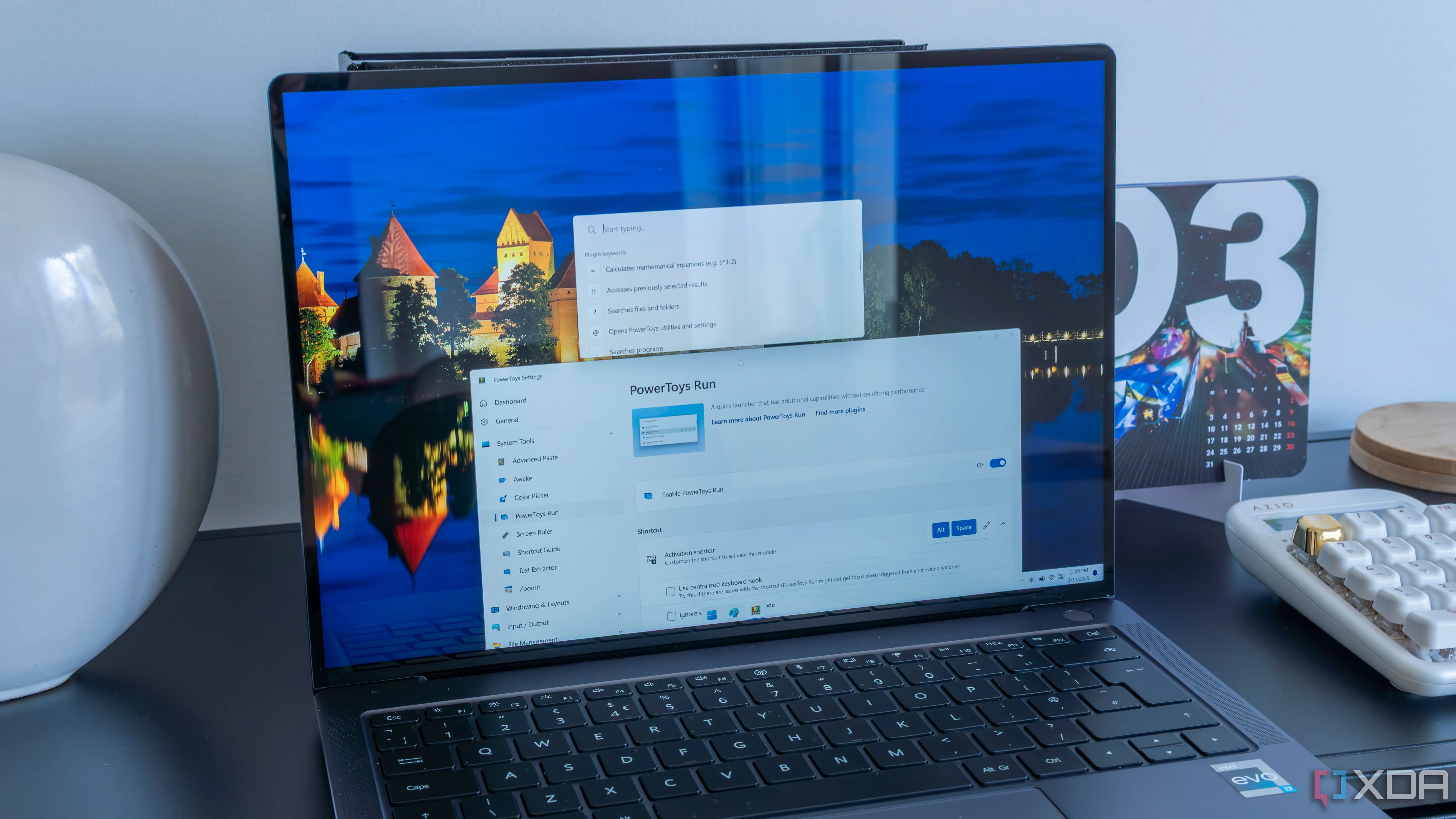 Laptop Windows 11 hiển thị PowerToys Run đang hoạt động
Laptop Windows 11 hiển thị PowerToys Run đang hoạt động
1. Ditto Clipboard Manager: Quản lý Clipboard Đa Năng Hơn
Khai thác tối đa clipboard của bạn
PowerToys đã có tính năng lịch sử clipboard tiện dụng, nhưng Ditto lại là một cấp độ hoàn toàn khác trong quản lý clipboard. Công cụ này cho phép bạn lưu trữ các mục đã sao chép để sử dụng về sau, tìm kiếm chúng một cách dễ dàng và thậm chí đồng bộ hóa dữ liệu trên nhiều thiết bị. Ditto còn hỗ trợ sắp xếp các đoạn mã đã lưu vào các thư mục riêng biệt. Việc tích hợp chức năng tương tự Ditto vào PowerToys có thể mang lại các phím tắt thông minh để truy cập nhanh các đoạn văn bản thường dùng.
Ngoài ra, PowerToys có thể nâng cao năng suất bằng cách bổ sung các tùy chọn định dạng, như loại bỏ khoảng trắng thừa, chuyển đổi kiểu chữ, hoặc thậm chí cung cấp tính năng kiểm tra chính tả cơ bản trước khi dán. Thực hiện tất cả những điều này mà không cần cài đặt thêm ứng dụng sẽ giúp tiết kiệm thời gian đáng kể và tăng cường hiệu suất công việc.
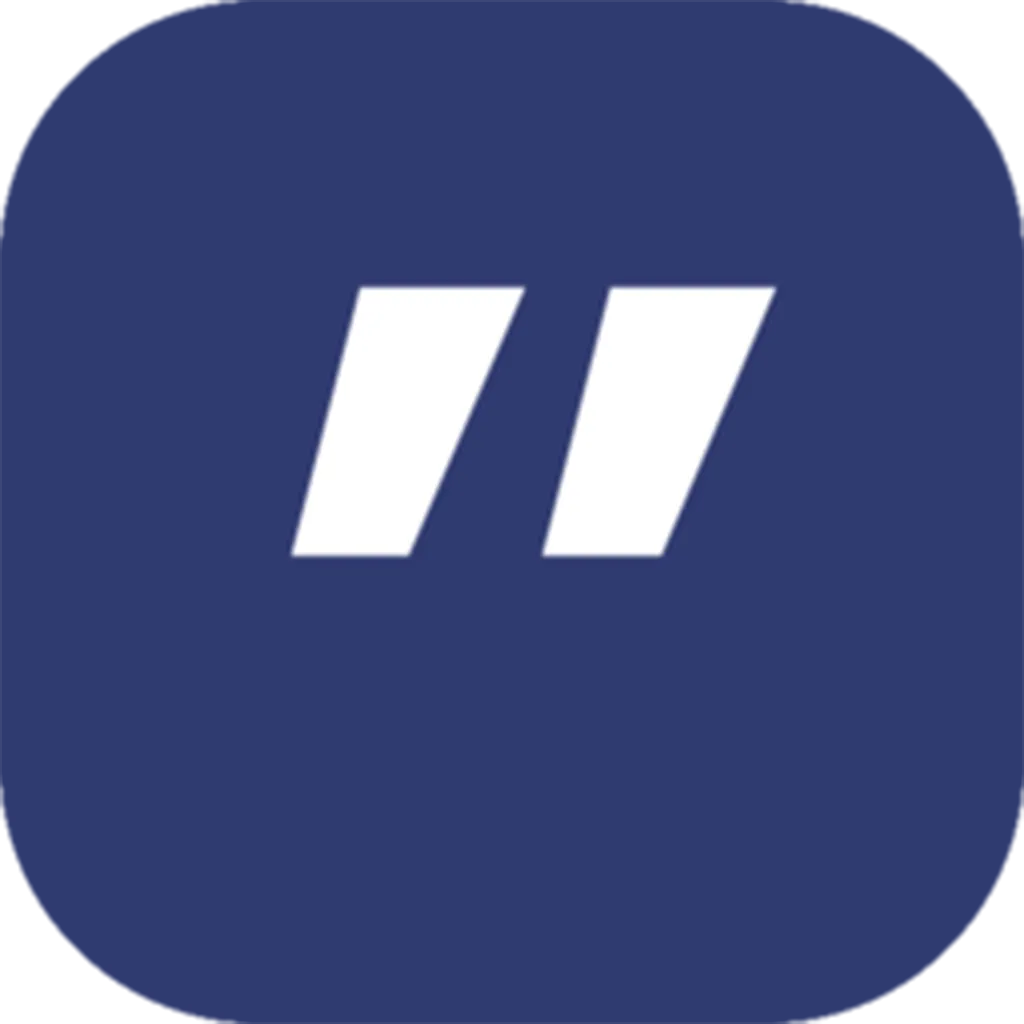 Biểu tượng ứng dụng Ditto Clipboard Manager
Biểu tượng ứng dụng Ditto Clipboard Manager
2. Bulk Rename Utility: Đổi Tên Hàng Loạt Dễ Dàng và Mạnh Mẽ
Đổi tên tập tin không còn là gánh nặng
Việc đổi tên tập tin thủ công rất tẻ nhạt, đặc biệt khi phải xử lý số lượng lớn. Khi đối mặt với một danh sách dài các hình ảnh hoặc tài liệu, tôi luôn tìm đến Bulk Rename Utility. Công cụ này cung cấp một giao diện đổi tên mạnh mẽ và có thể tùy chỉnh, mặc dù thoạt nhìn có vẻ hơi phức tạp. Bạn có thể áp dụng hàng loạt quy tắc đổi tên như thay thế văn bản, thay đổi chữ hoa/thường, thêm tiền tố hoặc đánh số tập tin, và nó khá dễ sử dụng một khi bạn đã quen.
Một mô-đun PowerToys lấy cảm hứng từ Bulk Rename Utility có thể tích hợp liền mạch vào hệ sinh thái Windows. Tôi có thể hình dung việc nhấp chuột phải vào một thư mục và khởi chạy một công cụ đổi tên trực quan, hiển thị bản xem trước thời gian thực của các thay đổi trước khi áp dụng. Người dùng thường muốn các menu ngữ cảnh đơn giản, nhưng tính năng này thực sự có thể cải thiện chức năng đổi tên đã bị lãng quên từ lâu trong File Explorer.
3. OpenShell: Tùy Biến Menu Start Theo Cách Riêng
Cá nhân hóa giao diện Windows theo ý muốn
Có rất nhiều hướng dẫn về cách sử dụng các công cụ như OpenShell để tùy chỉnh Menu Start hoặc các tính năng thiết kế khác trên Windows. Điều này cho thấy người dùng muốn cá nhân hóa và biến hệ điều hành thành của riêng họ. Việc tích hợp các tính năng tương tự OpenShell vào PowerToys sẽ mang lại cho chúng ta quyền kiểm soát lớn hơn đối với Menu Start.
Ví dụ, một mô-đun PowerToys có thể cho phép bạn chuyển đổi giữa các bố cục, thay đổi kích thước menu hoặc thậm chí tạo các thiết kế lai kết hợp các yếu tố cổ điển và hiện đại. Nó cũng có thể giới thiệu các phím tắt để truy cập trực tiếp các ứng dụng và tập tin thường dùng từ Menu Start, nâng cao hiệu quả làm việc. Tôi có thể hình dung một sự kết hợp với PowerToys Run và FancyZones thực sự có thể biến đổi môi trường Windows của chúng ta và biến Menu Start thành trung tâm điều khiển chính.
 Logo độ phân giải cao của OpenShell
Logo độ phân giải cao của OpenShell
4. AutoHotkey: Tự Động Hóa Mạnh Mẽ, Vượt Xa Keyboard Manager
Một bước tiến vượt bậc từ Keyboard Manager
AutoHotkey là một công cụ mã nguồn mở được yêu thích để tạo các phím tắt tùy chỉnh, macro và script tự động hóa nhằm sắp xếp các tác vụ lặp đi lặp lại. Mặc dù vô cùng mạnh mẽ, nhưng nó có một đường cong học hỏi khá dốc nếu bạn không có kiến thức về script.
Hiện tại, PowerToys có một công cụ tích hợp sẵn là Keyboard Manager, một trình thay đổi ánh xạ phím, nhưng nó chỉ là một bước đi rụt rè đúng hướng. Sẽ thật tuyệt vời nếu Keyboard Manager học hỏi được một số khả năng của AutoHotkey với một cách tiếp cận đơn giản hơn.
Hãy tưởng tượng một tiện ích PowerToys nơi người dùng có thể tạo các phím tắt và macro tùy chỉnh mà không cần viết code. Thay vào đó, bạn có thể sử dụng một trình chỉnh sửa trực quan để chọn các hành động như mở ứng dụng, nhập văn bản định sẵn hoặc thực hiện chuỗi thao tác bàn phím và chuột, sau đó gán chúng vào các phím tắt. Và vâng, với tư cách là người dùng nâng cao, bạn vẫn có thể chỉnh sửa script trực tiếp, giống như bạn có thể làm trong AutoHotkey.
 Ảnh hiển thị biểu tượng AutoHotkey trên nền trong suốt
Ảnh hiển thị biểu tượng AutoHotkey trên nền trong suốt
5. KeePass: Bảo Mật Mật Khẩu Đáng Tin Cậy và Dễ Dùng Hơn
Quản lý mật khẩu hiệu quả là chìa khóa
Ngày nay, bạn không thể sống thiếu một trình quản lý mật khẩu, và KeePass là một công cụ mã nguồn mở đáng tin cậy để lưu trữ và quản lý mật khẩu an toàn. Nó cung cấp các tính năng như tạo mật khẩu, mã hóa và các trường tùy chỉnh. Tuy nhiên, thành thật mà nói, nó có thể khá khó khăn để thiết lập và sử dụng, đặc biệt là không có hướng dẫn cụ thể.
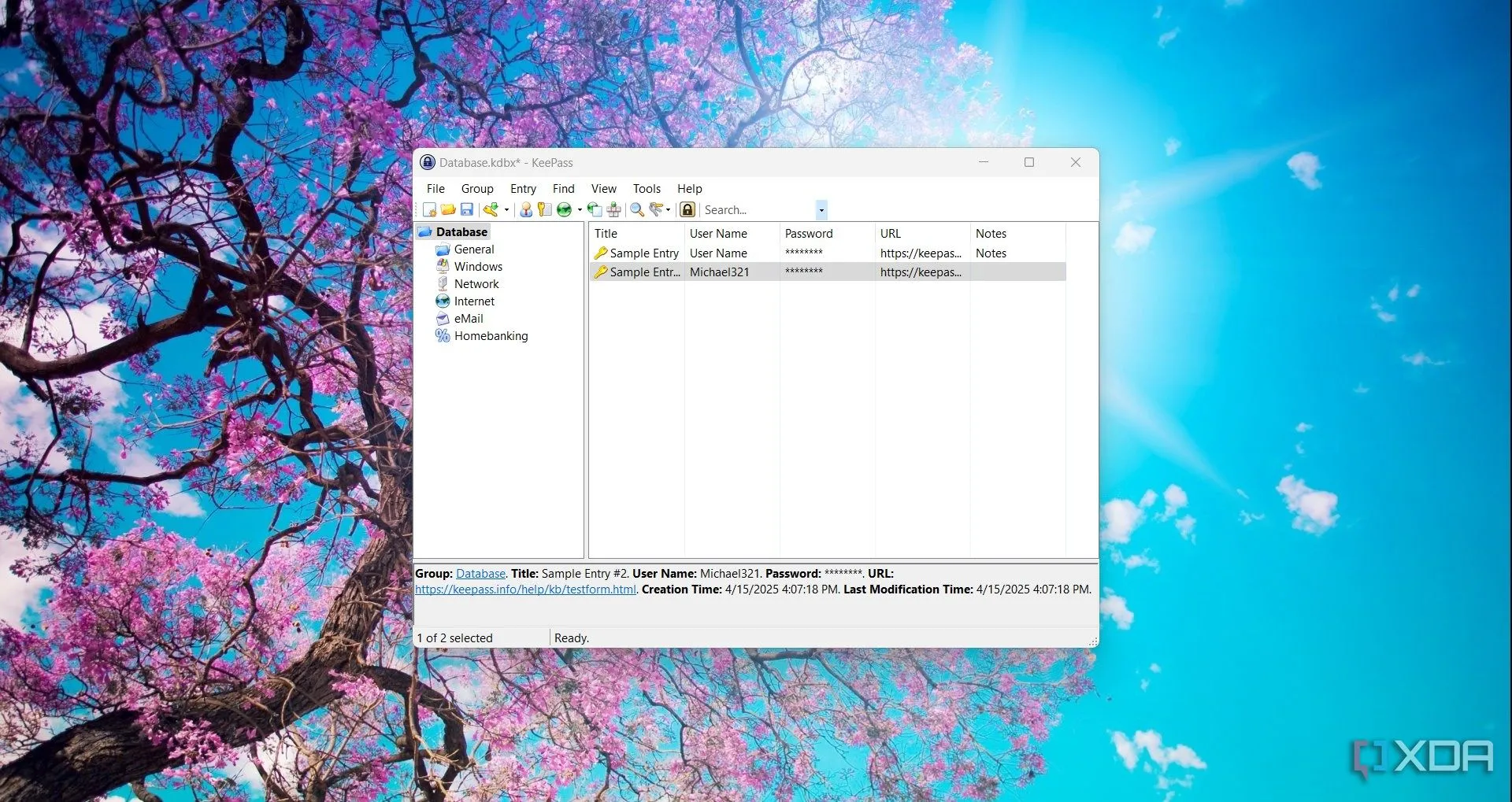 Cửa sổ chính của KeePass đang mở trên Windows 11
Cửa sổ chính của KeePass đang mở trên Windows 11
Hãy tưởng tượng nếu PowerToys tích hợp chức năng lấy cảm hứng từ KeePass vào hệ sinh thái của nó. Điều này có thể đơn giản hóa việc quản lý mật khẩu với một giao diện trực quan sẽ hướng dẫn bạn lưu trữ, sắp xếp và truy xuất mật khẩu. Bằng cách tận dụng thông tin đăng nhập Windows, một mô-đun PowerToys có thể cung cấp các tùy chọn tự động điền liền mạch cho các trang web và ứng dụng mà không ảnh hưởng đến bảo mật. Hơn nữa, tích hợp OneDrive có thể cho phép đồng bộ hóa an toàn trên các thiết bị.
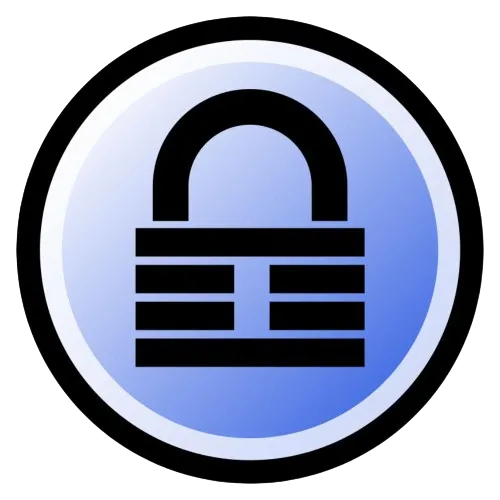 Ảnh minh họa logo của trình quản lý mật khẩu KeePass
Ảnh minh họa logo của trình quản lý mật khẩu KeePass
PowerToys có thể vượt trội hơn rất nhiều
Đây chỉ là một vài trong số những công cụ mã nguồn mở mà tôi sử dụng, và chúng đã chứng minh được hiệu quả và độ tin cậy theo thời gian. Tuy nhiên, tôi không chỉ muốn chúng được tích hợp nguyên vẹn vào PowerToys, mà là sử dụng một số tính năng cốt lõi của chúng để nâng cấp bộ tiện ích này. Cho dù đó là tự động hóa, quản lý tập tin hay tăng cường năng suất, việc tích hợp các yếu tố từ những công cụ này vào PowerToys thực sự sẽ tạo ra sự khác biệt lớn cho người dùng Windows tại Việt Nam. Hãy cùng chờ đợi và hy vọng vào những cải tiến vượt bậc cho PowerToys trong tương lai, giúp công việc của chúng ta trở nên hiệu quả hơn bao giờ hết!